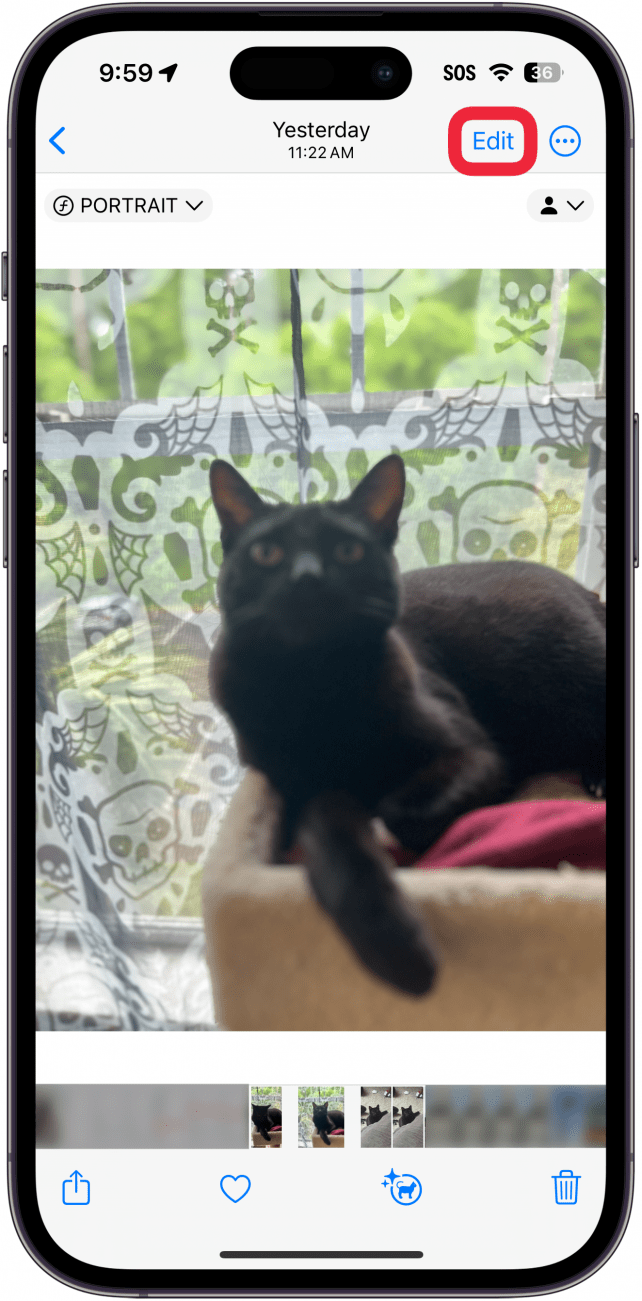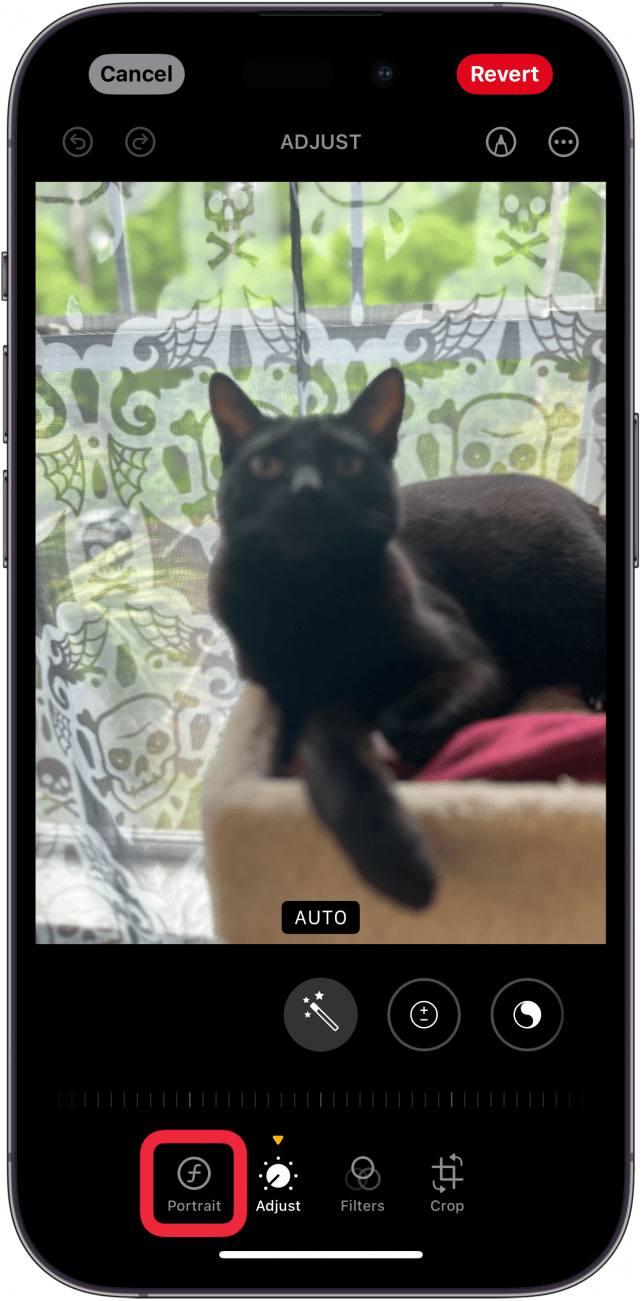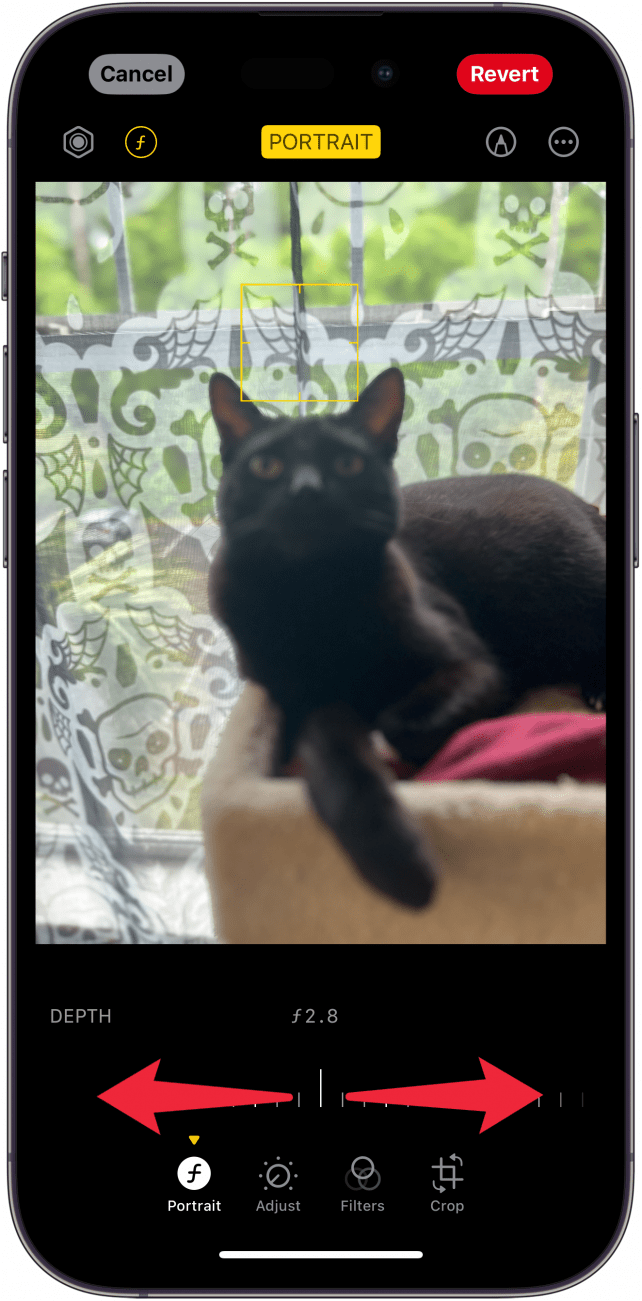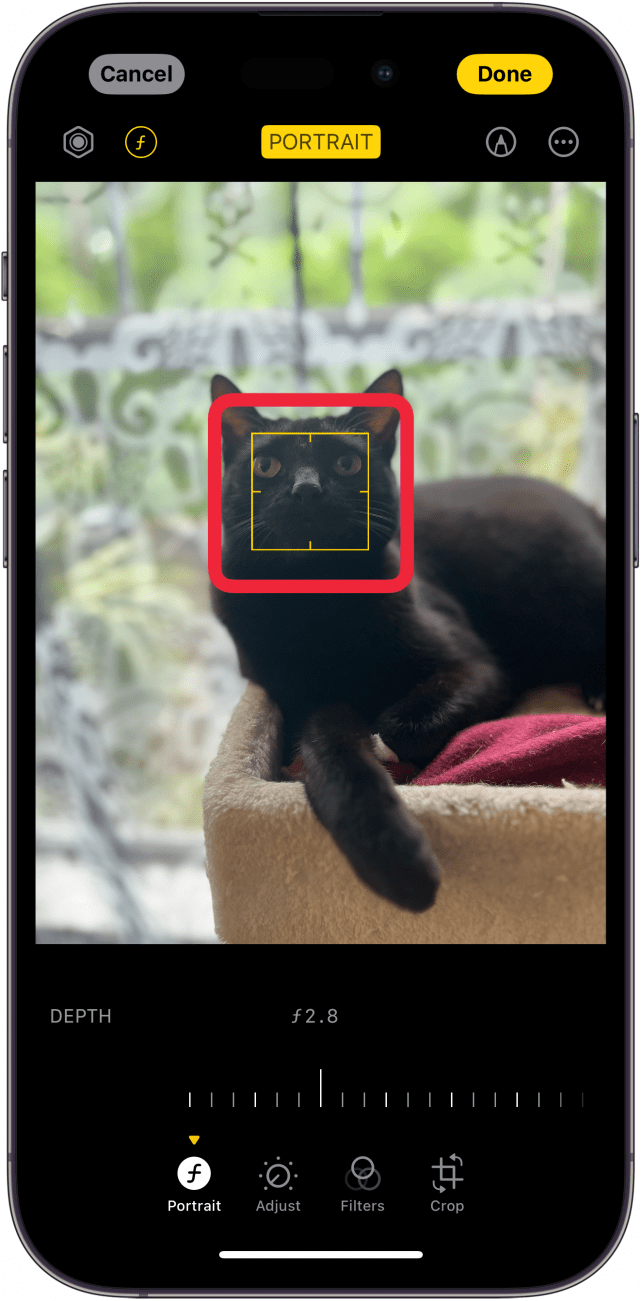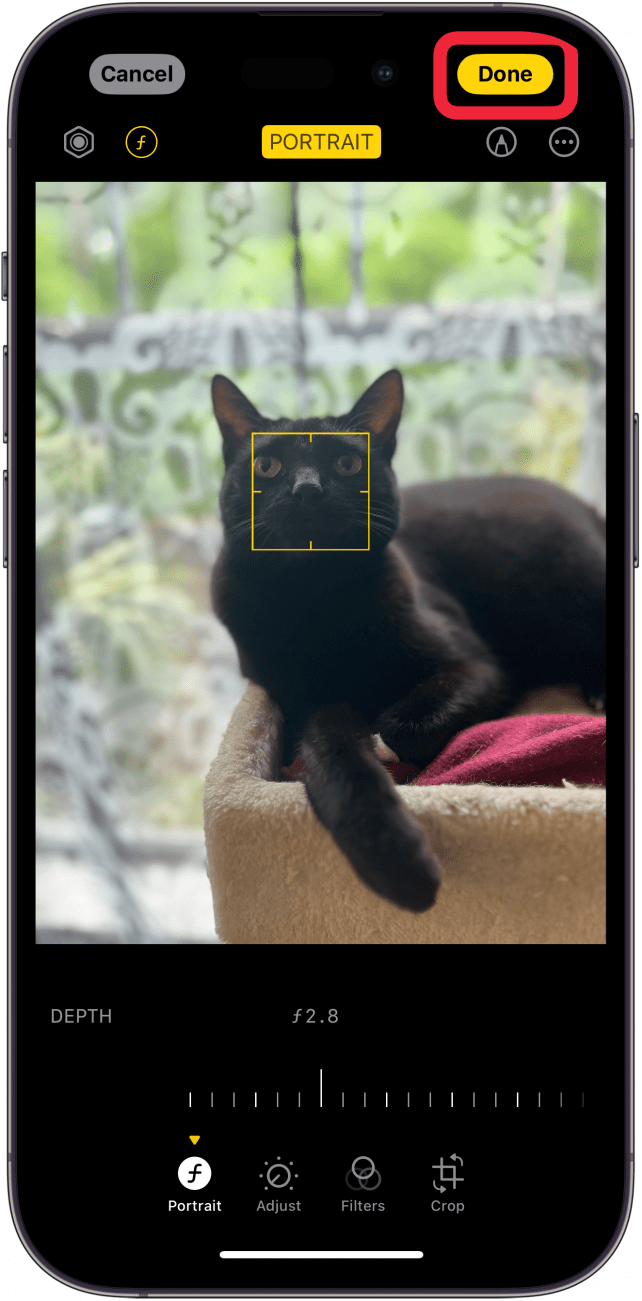Heb je ooit een foto in portretstand gemaakt op je iPhone en wilde je later het scherpstelpunt wijzigen? Dat kan nu, dankzij de nieuwste versie van iOS. Elk model iPhone 13 en nieuwer heeft een functie waarmee je handmatig de focus van bijna elke portretfoto kunt aanpassen.
Waarom je deze tip leuk zult vinden:
- **Verander de focus van een portretfoto als deze niet helemaal goed is vastgelegd.
- Maak de achtergrond eenvoudig onscherp als deze niet wazig genoeg is wanneer je de foto maakt.
Zo verander je het brandpunt in de portretmodus van je iPhone
Systeemvereisten
Deze tip werkt op iPhone 13 en nieuwer met iOS 17 of hoger. Ontdek hoe je kunt updaten naar de nieuwste versie van iOS.
De Portretmodus van de iPhone is ideaal voor het maken van professioneel ogende foto’s met een onscherpe achtergrond. Deze modus is echter niet perfect en soms krijg je foto’s waarop het onderwerp niet helemaal goed is scherpgesteld. Voor meer tips en trucs over iPhone-fotografie, zoals wat je moet doen als [portretmodus blijft hangen op 3x] (https://www.iphonelife.com/content/why-portrait-mode-zoomed-iphone-13-pro-pro-max), kun je terecht op onze gratisTip van de Dag nieuwsbrief. Hier lees je hoe je de focus van een foto verandert met de Portretmodus van je iPhone:
 Ontdek de verborgen functies van je iPhone Ontvang elke dag een tip (met schermafbeeldingen en duidelijke instructies) zodat je je iPhone in slechts één minuut per dag onder de knie hebt.
Ontdek de verborgen functies van je iPhone Ontvang elke dag een tip (met schermafbeeldingen en duidelijke instructies) zodat je je iPhone in slechts één minuut per dag onder de knie hebt.
- Tik op een foto in portretmodus op Bewerken.

- Als deze nog niet is geselecteerd, tik je op de optie Portret in het menu.

- Je kunt de schuifregelaar verslepen om te veranderen hoe scherp of onscherp de achtergrond is.

- U kunt overal op de foto tikken om het focuspunt van de foto te wijzigen.

- Tik op Done om je wijzigingen op te slaan.

Nu weet je hoe je de scherpstelling van je iPhone-camera verandert nadat je een portretfoto hebt gemaakt. Ontdek vervolgens hoe je je iPhone kunt gebruiken om [de achtergrond onscherp te maken nadat je een foto hebt gemaakt] (https://www.iphonelife.com/content/add-portrait-mode-after-taking-photo).